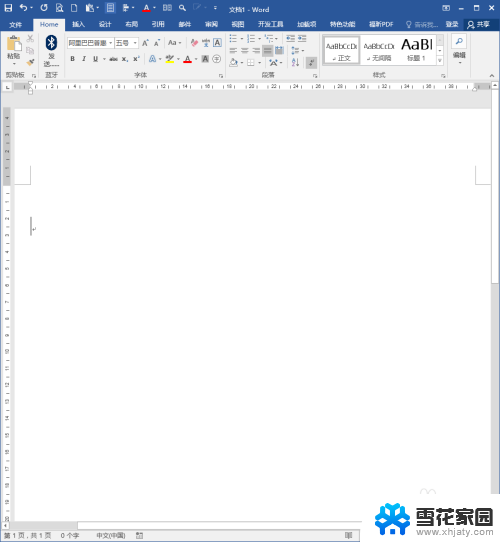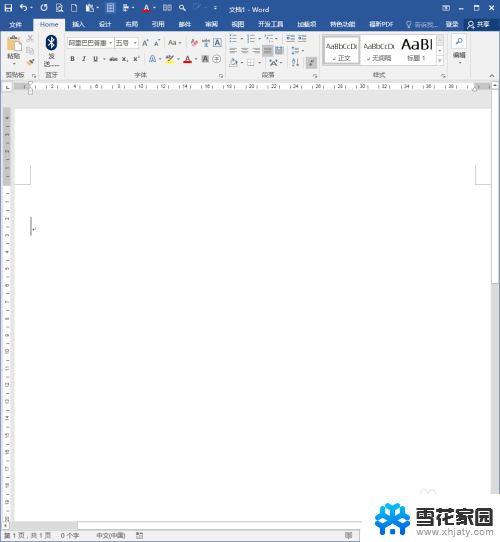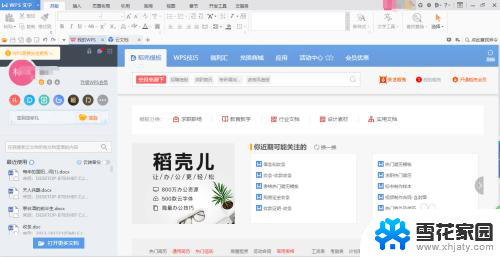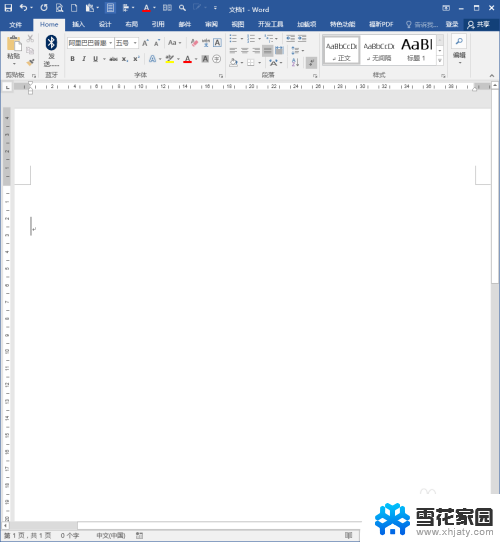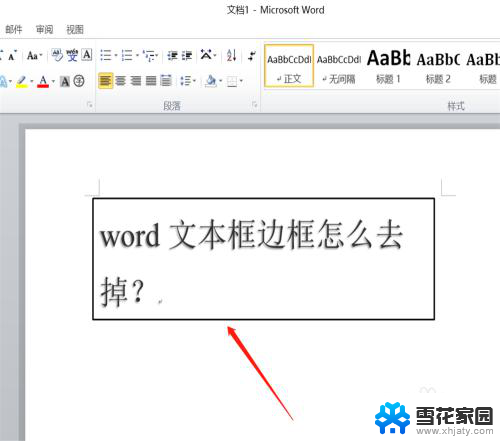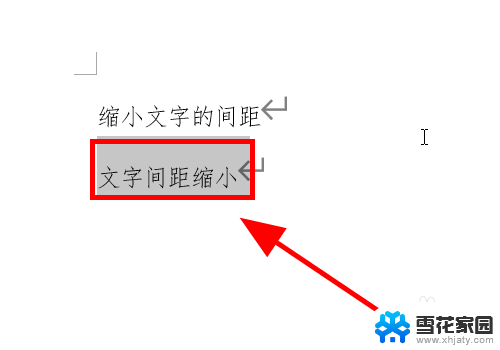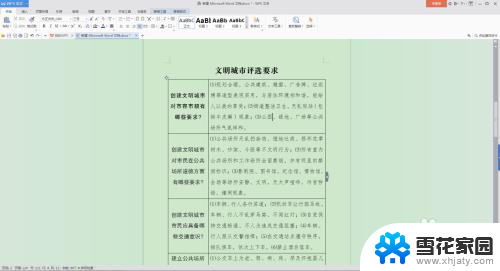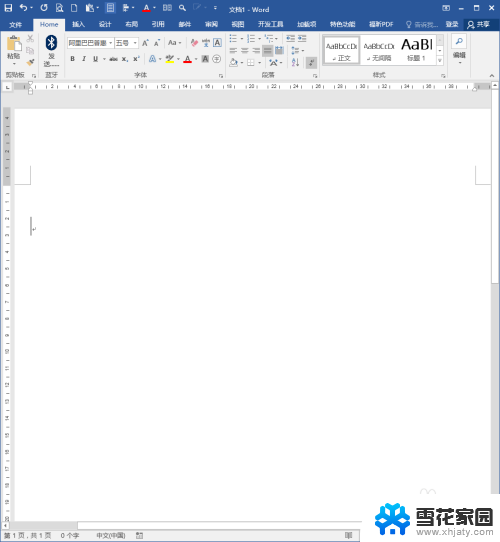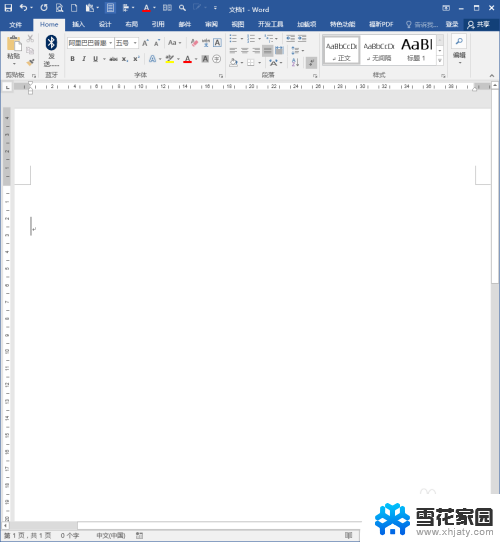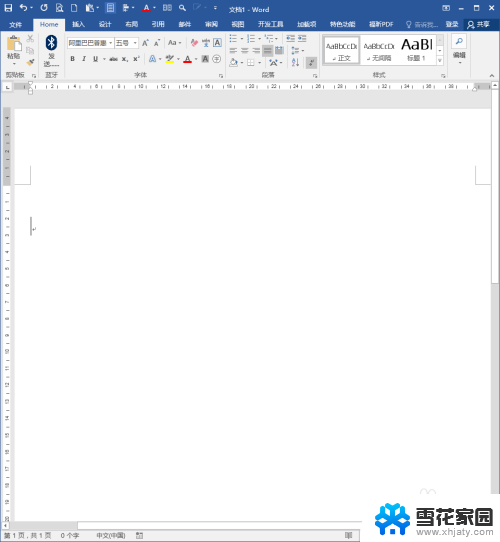word文本框文字上下间距 如何调整Word文本框中文字与边框的间距
更新时间:2023-12-14 16:59:05作者:jiang
在使用Word文本框编辑文档时,我们常常会遇到文字与边框之间的间距问题,调整Word文本框中文字与边框的间距,可以使文档看起来更加整齐美观。很多人在进行这项操作时可能会感到困惑。如何调整Word文本框中文字与边框的间距呢?下面我们将介绍一些简单的方法,帮助您解决这个问题。无论是调整文字与边框之间的上下间距,还是左右间距,都可以通过简单的步骤来完成。让我们一起来看看吧!
操作方法:
1.右击文本框,选择“设置形状格式”。文档右边出现文本框格式设置窗口。
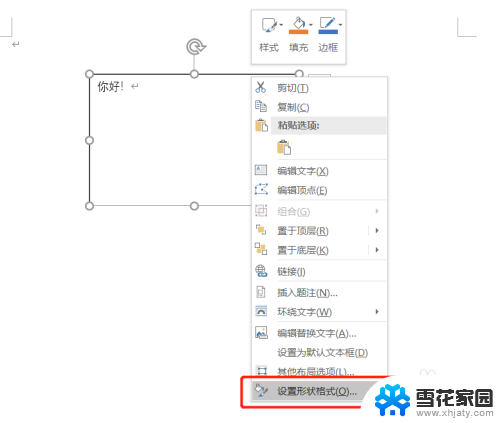
2.选择“文本选项”,下面会出现“文本框”。有时菜单栏初始为收缩状态(上图),需要自行点击,使其展开。展开后(下图),可以设置框内文字的“上下左右”间距。
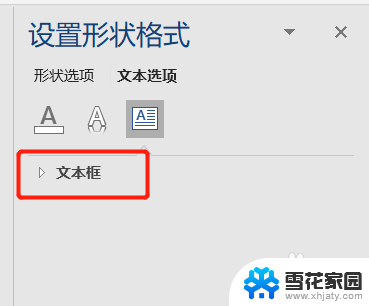
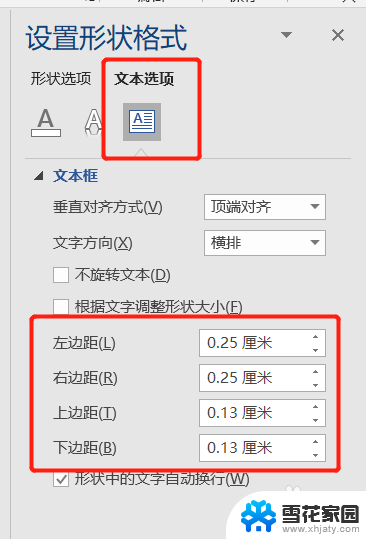
3.若希望以后插入的文本框,均为同一格式。那么就需要设置文本框默认格式,具体步骤有:在上述格式设置完毕后,右击文本框,选择“设置为默认文本框”,则可保存此次格式设置。
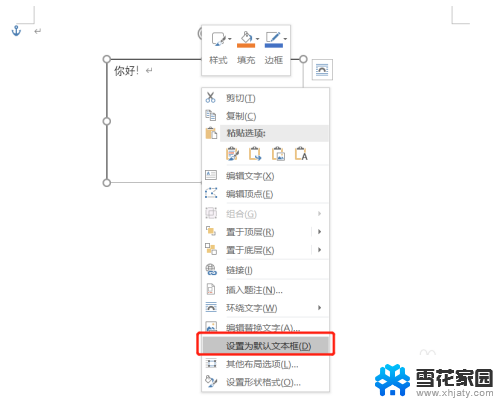
以上就是word文本框文字上下间距的全部内容,有遇到相同问题的用户可参考本文中介绍的步骤来进行修复,希望能够对大家有所帮助。